Тестиране исправке за грешку Спотифи блокирања заштитног зида
- Заштитни зид који можда блокира Спотифи је проблем који може доћи са неколико кодова грешака.
- Подешавања проксија на Спотифи-у и рачунару, као и заштитни зид Виндовс Дефендер, често узрокују грешку.
- Дозвољавањем апликације Спотифи кроз подешавања Виндовс заштитног зида спречиће се било какве сметње које она изазива у њеним активностима.
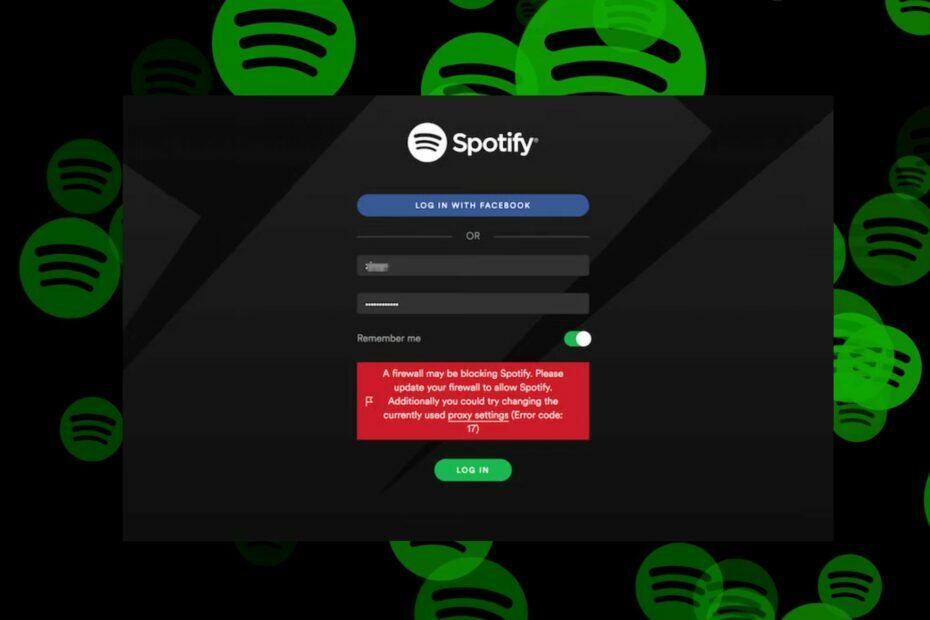
ИксИНСТАЛИРАЈТЕ КЛИКОМ НА ДАТОТЕКУ ЗА ПРЕУЗИМАЊЕ
- Преузмите Фортецт и инсталирајте га на вашем рачунару.
- Покрените процес скенирања алата да потражите оштећене датотеке које су извор вашег проблема.
- Кликните десним тастером миша на Започните поправку како би алат могао да покрене алгоритам фиксирања.
- Фортецт је преузео 0 читаоци овог месеца.
Спотифи је онлајн платформа за стримовање музике која омогућава корисницима да стримују музику из целог света на различитим оперативним системима. У последње време корисници пријављују поруку о грешци. Можда заштитни зид блокира Спотифи на платформи.
Исто тако, неки се жале на Нешто је пошло наопако на Спотифи грешци порука која утиче на платформу.
Шта то значи када Спотифи каже да га заштитни зид блокира?
Грешка се може појавити на Спотифи-у са различитим кодовима грешака:
Заштитни зид можда блокира Спотифи. Ажурирајте свој заштитни зид да бисте омогућили Спотифи. Поред тога, можете покушати да промените тренутно коришћена подешавања проксија (шифра грешке: 17).
Други су Кодови грешака: аутх: 15, 16, 30, 34, итд.
Међутим, грешка не значи да су ваши акредитиви за пријаву погрешни. То значи да неки основни проблеми ометају активности Спотифи клијента. Неки фактори су:
- Антивирусни програм Интерференција заштитног зида – Програми попут Заштитни зид Виндовс Дефендер може блокирати друге програме, што доводи до грешке. То се дешава када заштитни зид препозна Спотифи везу као претњу, што доводи до њеног пада или грешака.
- Коришћење Спотифи налога са различитих географских локација – Корисници који су регистровали свој Спотифи налог у земљи која се разликује од њихове тренутне могу наићи на грешку заштитног зида.
- Прокси је омогућен на Спотифи-у и Виндовс-у – Ако је прокси омогућен, то може изазвати проблеме са везама између Спотифи-а и његових сервера. Такође, погрешна конфигурација у подешавања проксија на вашем рачунару или Спотифи може довести до тога да заштитни зид блокира Спотифи.
- Застарела апликација Спотифи – Када је апликација Спотифи застарела, спречава је да приступи потребним ажурирањима за исправљање грешака и побољшање перформанси. Може изазвати Спотифи да се не отвара и наићи на неколико проблема који могу довести до грешака.
- Ометање апликација треће стране – Апликације као што су виртуелне приватне мреже (ВПН) могу да траже проблеми са интернет везом на Спотуифи апп. Може бити у сукобу са политиком приватности или безбедносним протоколима. Дакле, покретање ВПН мреже уз апликацију Спотифи може узроковати да заштитни зид блокира Спотифи грешке.
Ипак, ми ћемо вас провести кроз неке основне кораке за исправљање грешке.
Шта могу да урадим ако заштитни зид блокира Спотифи на мом рачунару?
Пробајте следеће прелиминарне провере:
- Поправите загушење мреже на вашем рачунару.
- Затворите непотребне програме који су покренути на вашем рачунару.
- Поново покрените апликацију Спотифи.
- Поново покрените Виндовс у безбедном режиму и проверите да ли грешка Спотифи блокирања заштитног зида и даље постоји.
Ако грешка и даље постоји, наставите са решењима у наставку.
1. Промените опцију подешавања проксија
- Лансирање Спотифи, унесите свој корисничко име и лозинка, а затим кликните Пријавите се.
- Када Шифра грешке: аутх: 16 се појави, кликните на подешавања проксија опцију у поруци о грешци.
- Изаберите Но Проки из падајућег менија Тип проксија, а затим кликните на Поново покрените апликацију дугме.

- Унесите свој корисничко име и лозинка, затим кликните Пријавите се. Требало би да будете у могућности да се пријавите на свој Спотифи налог.
Онемогућавање подешавања проксија за Спотифи ће поправити све сметње које узрокују апликацију.
2. Онемогућите прокси сервер треће стране
- Притисните Виндовс + И кључ за покретање Подешавања.
- Изаберите Мрежа и Интернет и кликните на Заступник опција.
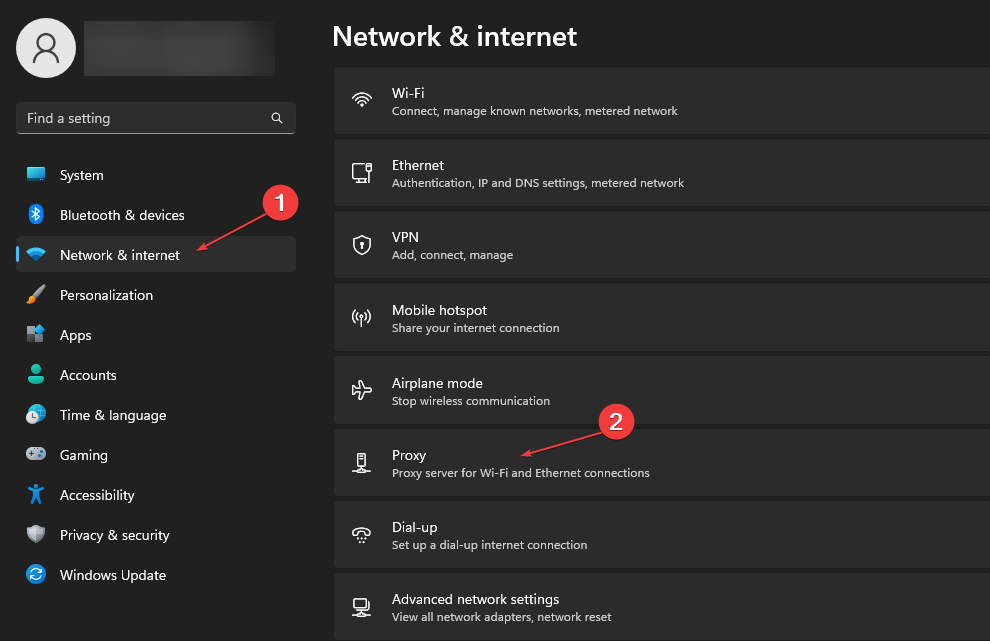
- Искључите Користите прокси сервер да бисте га онемогућили, а затим кликните на сачувати дугме.
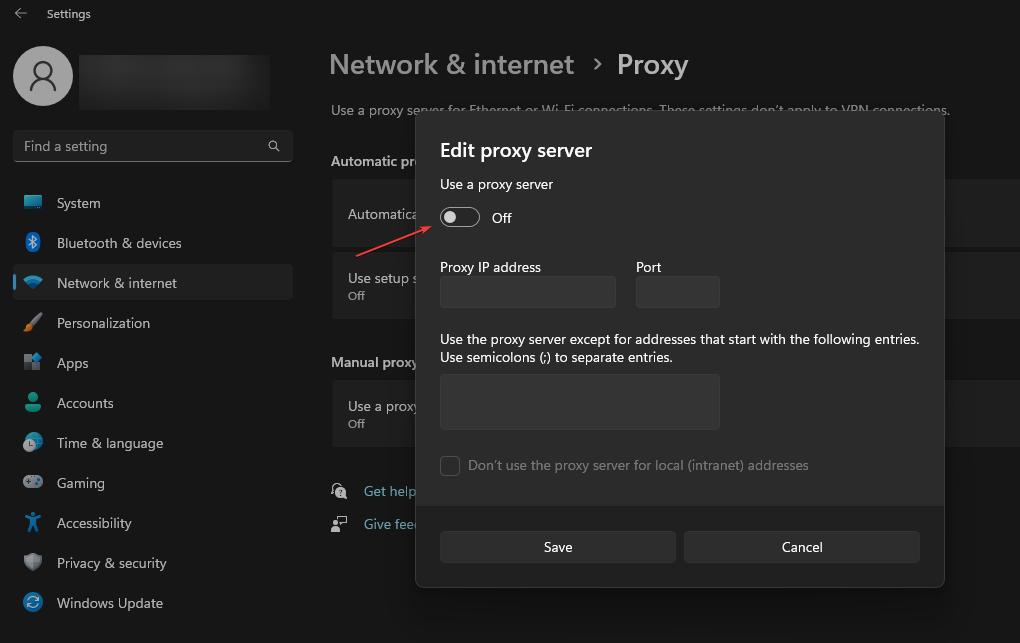
Стручни савет:
СПОНЗОРИСАНИ
Неке проблеме са рачунаром је тешко решити, посебно када су у питању недостајуће или оштећене системске датотеке и спремишта вашег Виндовс-а.
Обавезно користите наменски алат, као што је Фортецт, који ће скенирати и заменити ваше покварене датотеке њиховим свежим верзијама из свог спремишта.
Други прокси сервери треће стране на вашем рачунару могу изазвати проблем, тако да њихово онемогућавање може да реши проблем. читати како да поправите да се прокси не искључује на Виндовс 11.
3. Дозволите Спотифи преко Виндовс Дефендер заштитног зида
- Кликните левим тастером миша на Почетак дугме, тип ватрени зид, и отвори Заштитни зид Виндовс Дефендер.
- Иди на Дозволите апликацију или функцију преко Виндовс Дефендер заштитног зида.

- Померите се надоле и изаберите Спотифи са листе апликација и означите поља за обе Приватно и јавно.

- Кликните У реду да сачувате промене и поново покренете рачунар.
Омогућавање Спотифи-а као изузетка у Виндовс заштитном зиду спречава заштитни зид да проверава или одлаже своје процесе. Можете проверити како да поправите Виндовс заштитни зид који блокира друге функције апликације на вашем рачунару.
- Уихост.еке: Комплетан водич за исправљање грешака у апликацији
- Шта је Мфевтпс.еке и како да поправите његову високу употребу ЦПУ-а?
- Екцел подаци о акцијама се не ажурирају? Поправите то у 4 корака
- Дошло је до грешке при учитавању ставки за репродукцију
- Фацебоок не приказује рођендане? Како их вратити
4. Промените своју земљу
- Посетите Спотифи.цом и пријавите се на свој налог.
- Кликните на Профил и изаберите Рачун из падајућег менија.

- У левом окну кликните на Преглед налога, и додирните Уредити Опција профила.
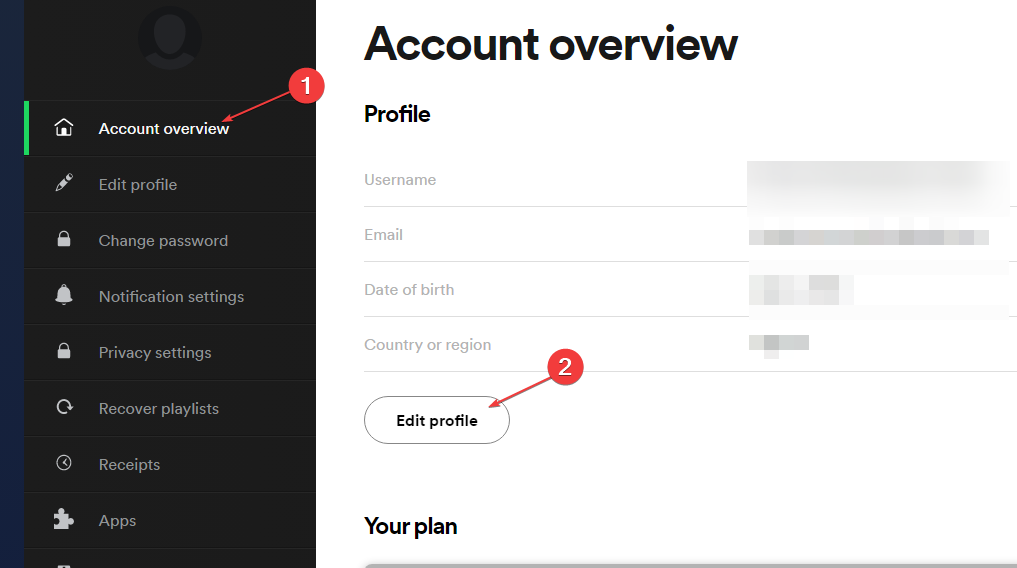
- Кликните Земља или регион, изаберите свој локација из падајућег менија и кликните на Сачувај профил.
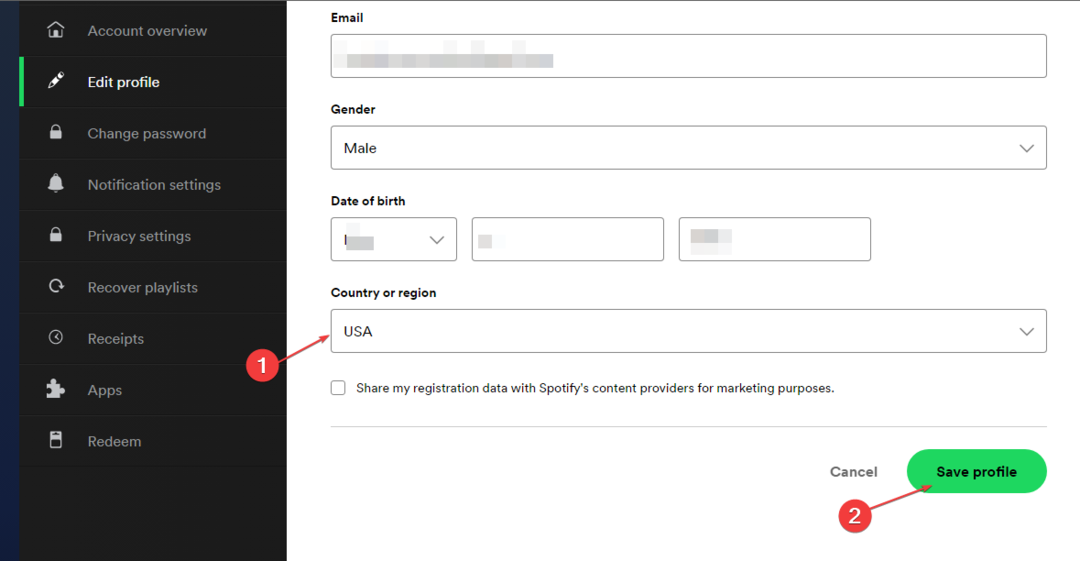
- Покрените апликацију Спотифи и проверите да ли се грешка појављује.
Промена ваше земље ће поправити све поставке региона или земље које узрокују проблеме са Спотифи-ом.
5. Онемогућите ВПН треће стране
- Притисните Виндовс + И кључ за покретање Подешавања.
- Изаберите Мрежа и Интернет и кликните на ВПН.
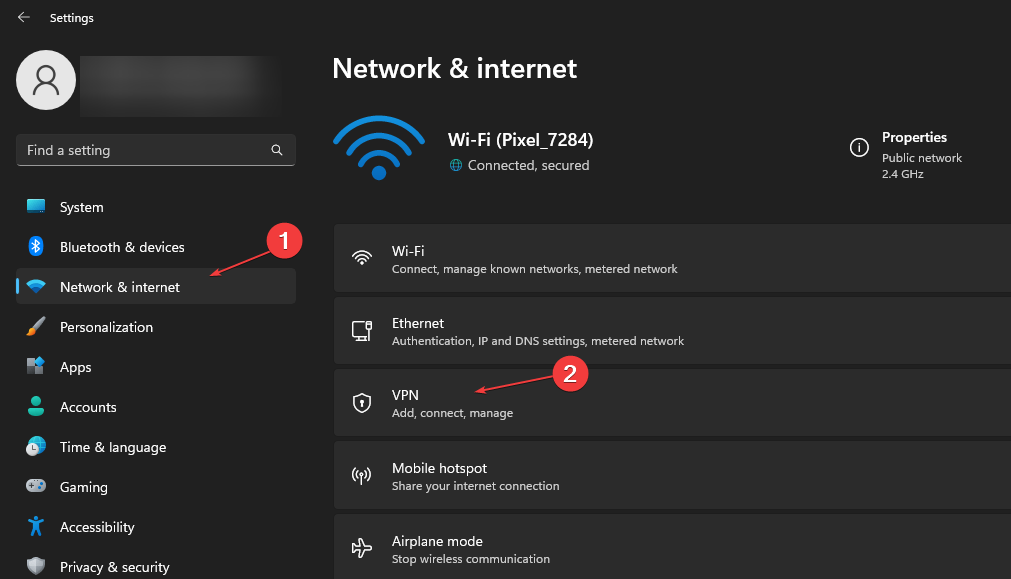
- Затим кликните на Прекини везу за друге ВПН услуге које активно раде.

Онемогућавање виртуелне приватне мреже (ВПН) на вашем рачунару ће решити све сукобе са апликацијом Спотифи.
Такође можете прочитати наш чланак о поправљање ВПН-а који не ради са Спотифијем за више информација о решавању проблема са ВПН-ом.
6. Промените адресу свог ДНС сервера
- Притисните Виндовс + Р тастер за отварање Трцати дијалошки оквир и тип нцпа.цпл, а затим кликните У реду да отворите Мрежна конекција страна.
- Кликните десним тастером миша на своју мрежни адаптер и изаберите Својства из падајућег менија.
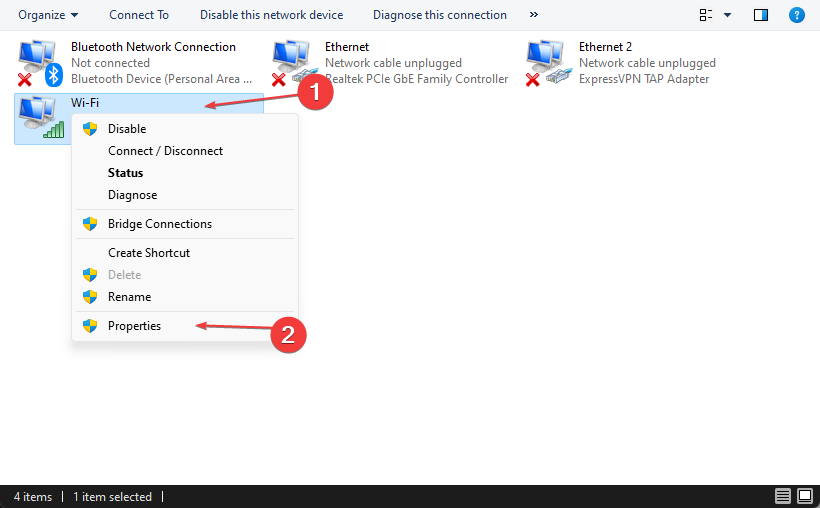
- Изаберите Интернет протокол верзија 4 (ТЦП/ИПв4) и кликните Својства.

- Означите поље за Користите следеће адресе ДНС сервера опција, тип 1.1.1.1 у Жељени ДНС сервер и 1.0.0.1 за Алтернативни ДНС сервер, а затим кликните У реду да сачувате подешавања.

- Поново покрените рачунар, а затим проверите да ли грешка Спотифи и даље постоји.
Промена адресе вашег ДНС сервера може помоћи у решавању проблема са мрежом и помоћи Спотифи-у да се повеже са својим серверима. Прочитајте више о провера и промена ДНС сервера ако имате проблема са корацима.
7. Поново инсталирајте апликацију Спотифи
- Кликните левим тастером миша на Почетак дугме, откуцајте контролна табла, и притисните Отвори.
- Кликните на Програми и функције.

- Финд Спотифи и изаберите Деинсталирај из падајућег менија.

- Пратите упутства на екрану да бисте довршили деинсталацију.
- Преузмите и инсталирајте најновија верзија Спотифи-а на рачунару и проверите да ли грешка и даље постоји.
Инсталирање нове копије Спотифи-а на ваш рачунар ће поправити оштећене инсталационе датотеке и инсталирати најновију верзију.
Проверите наш водич како потпуно уклонити Спотифи на Виндовс рачунару.
Коначно, наши читаоци могу да прочитају наш водич заједно слушате музику на Спотифају на рачунару. Такође, читаоци који користе веб апликацију Спотифи могу проверите како да блокирате огласе у веб апликацији Спотифи на њиховом претраживачу.
Ако имате било каквих питања или сугестија о овом водичу, оставите их у одељку за коментаре испод.
И даље имате проблема?
СПОНЗОРИСАНИ
Ако горњи предлози нису решили ваш проблем, ваш рачунар може имати озбиљније проблеме са Виндовс-ом. Предлажемо да изаберете решење све у једном, као што је Фортецт да ефикасно решите проблеме. Након инсталације, само кликните на Погледај и поправи дугме, а затим притисните Започните поправку.


